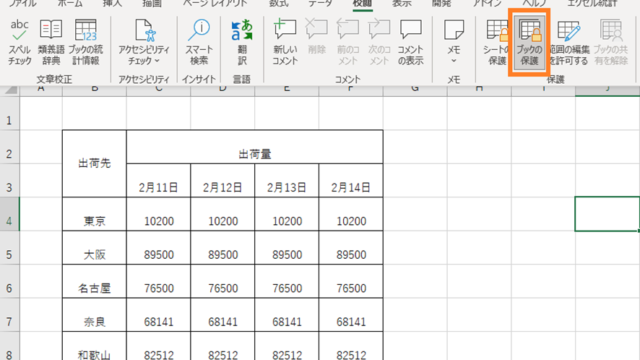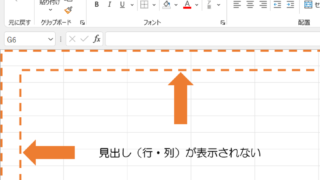この記事では「エクセルにてセルを結合して中央揃えにするショートカットキー」について解説していきます。
これらの処理としては
・windows:【Alt】→【H】→【M】→【C】か、
一旦結合した後に直前の操作を繰り返すショートカットの
・windows:【Ctrl】+【Y】(またはF4)
・macは【⌘】+【Y】
を使うと良く、実際のサンプルを用いて見ていきましょう。
なお、マウス操作などでセルを結合して中央揃えにした後に、直前の操作を繰り返すショートカットを使用してセルを結合して中央揃えにする方法についても、簡単に触れていますので参考にしてみてください。
エクセルでのセルを結合して中央揃えのショートカットキー【セルを結合して中央揃えにするショートカット】
それでは以下のサンプルを用いて、エクセルにてショートカットを使用してセルを結合して中央揃えにする方法について見ていきます。
今回はサンプルシートのB2、C2セルを結合して中央揃えにしましょう。
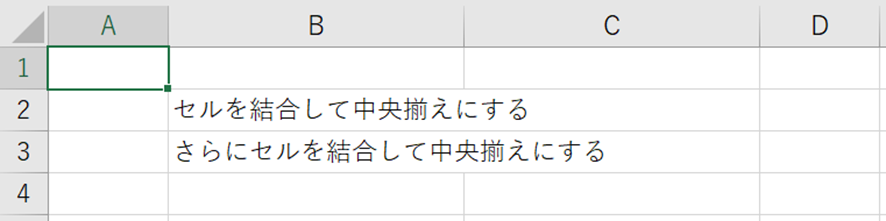
まずは、結合して中央揃えにするセルを選択しておきます。今回はB2、C2セルを選びましょう。
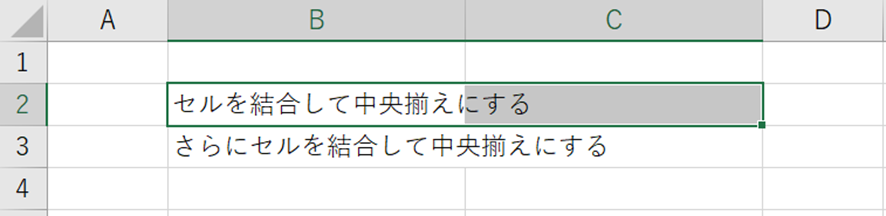
上述のように該当セルを選択した状態で
・windows:【Alt】→【H】→【M】→【C】
と、キーボードを打てばOKです。
すると以下のように、該当セルが結合され中央揃えになります。
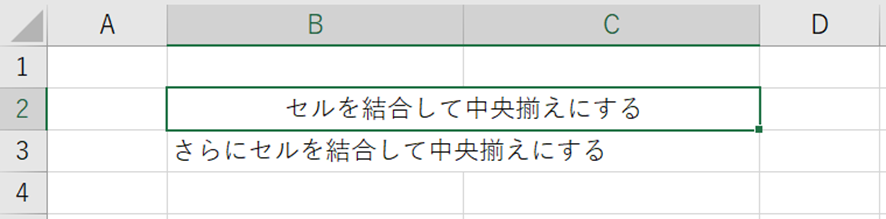
これだけでショートカットを用いて、セルを結合して中央揃えにすることができました。
再度記載しますが
・windows:【Alt】→【H】→【M】→【C】
がセルを結合して中央揃えにするショートカットキーです。
【Alt】→【H】→【M】→【C】の流れの詳細
上で各キーを押す際の、詳しい流れも確認しておきます。
【Alt】キーを押すと、以下のようなウィンドウに切り替わります。ここでホームに当たる【H】キーを選ぶわけです。

次に、セルの結合のキー【M】を押します。

さらに、セルを結合して中央揃えのキー【C】を押します。
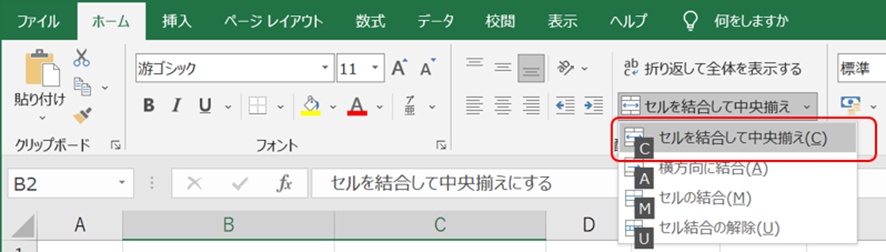
すると、上でも記載の以下のような状況になるのです。
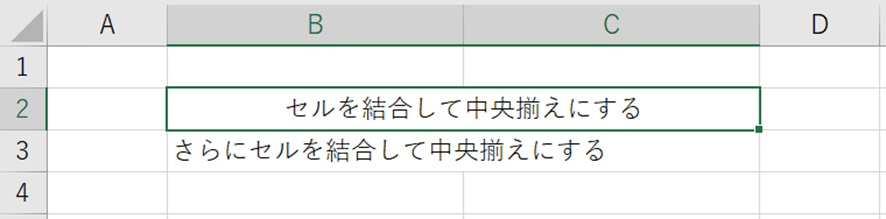
Ctrl +Y(かF4)で直前の結合操作を繰り返すのもおすすめ
他に、マウス操作などでセルを結合して中央揃えにした後に、別のセルに対してセルを結合して中央揃えにする操作を繰り返すときにもショートカットキーを使用することができます。
直前の操作を繰り返すショートカットキーは、windowsは【Ctrl】+【Y】、macは【⌘】+【Y】です。または【F4】です。
サンプルで、B2、C2セルを結合して中央揃えにした後に、B3、C3セルを選択します。
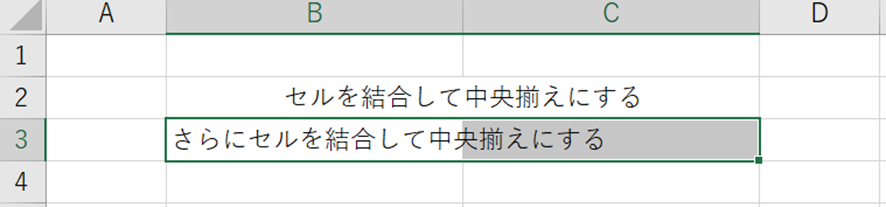
直前の操作を繰り返すショートカットキーを押すと、該当セルが結合され中央揃えになります。
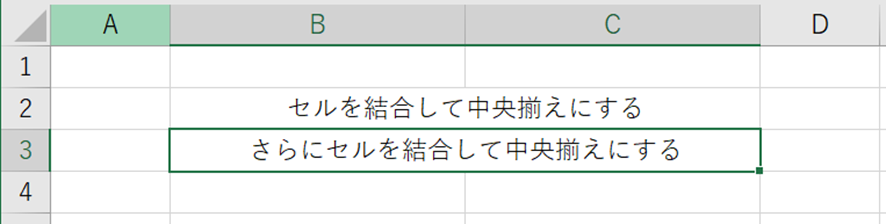
セルを結合して中央揃えのショートカットを使用すると、通常の操作よりも効率的に処理できるため、身に着けておくことがおすすめです(^^)/
まとめ エクセルでのセルを結合して中央揃えのショートカットキー【セルを結合して中央揃えにする】
この記事では「エクセルにてセルを結合して中央揃えのショートカット」について解説しました。
ショートカットキーでセルを結合して中央揃えにするには
・windows:【Alt】→【H】→【M】→【C】
か
・windows:【Ctrl】+【Y】(またはF4)
・macは【⌘】+【Y】
を活用するといいです。
エクセルでのさまざまな処理を理解し、業務に役立てていきましょう。